iMyFone iTransor for WhatsApp, la herramienta ideal para no perder tus datos, ¡nunca!
Algo que sucede muy a menudo, cuando cambiamos de teléfono móvil y, sobre todo de sistema operativo, es que, en ocasiones, perdemos muchos datos por el simple hecho de no contar con una herramienta adecuada para tal fin. Por fortuna, transferir datos de WhatsApp es mucho más simple de lo que crees.
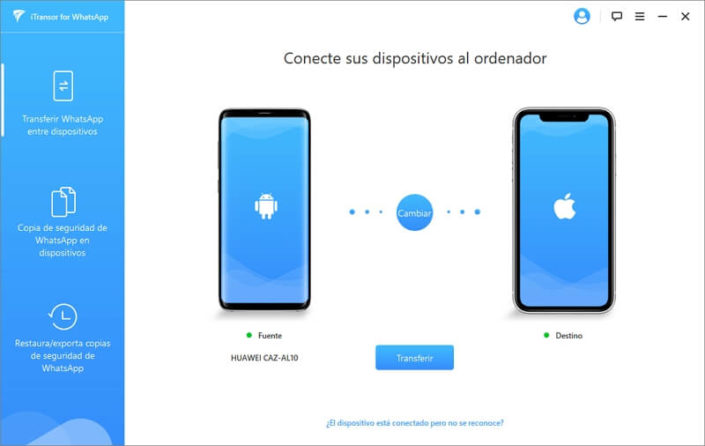
Con iMyFone iTransor for WhatsApp lograr esto es muy fácil, pues permite enviar los datos de Android a iPhone y también de iPhone a Android en pocos pasos con este sencillo tutorial.
Cómo transferir datos de WhatsApp entre iPhone y Android con iTransor
1. Conecta los dispositivos
Una vez que ya tengas instalado el programa, ábrelo y conecta los celulares por medio de un cable USB a la computadora. Ten en cuenta que si tienes un iPhone tendrás que desbloquear la pantalla y seguir las indicaciones que te brinda el dispositivo. Con un teléfono Android también deberás seguir las indicaciones de la pantalla.
A continuación, solo deberás hacer clic en transferir. El sistema te preguntará qué es lo que deseas transferir y comenzará a trabajar.
Ten en cuenta que los datos de WhatsApp se eliminarán del dispositivo origen luego de realizar la transferencia completa, por lo tanto es importante realizar una copia de seguridad.
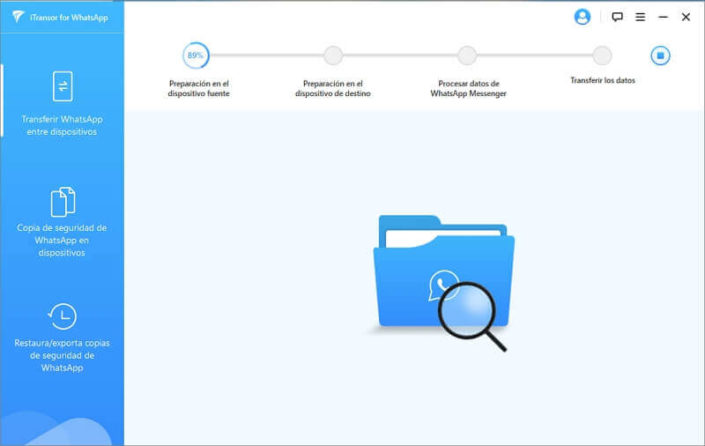
2. Comienza a realizar la transferencia
En el caso de tener un iPhone, recuerda desactivar la opción “Buscar mi iPhone” en el dispositivo de destino y, a continuación, instala WhatsApp. Ten en cuenta que iTransor instalará una versión de WhatsApp personalizado que permitirá que el software tenga acceso a los datos. Sin embargo, no pasará lo mismo con los datos del software oficial. No te preocupes que es completamente seguro.
Si bien la transferencia de datos es muy sencilla, deberás prestar atención a la pantalla y seguir las instrucciones en que se muestran en la misma.
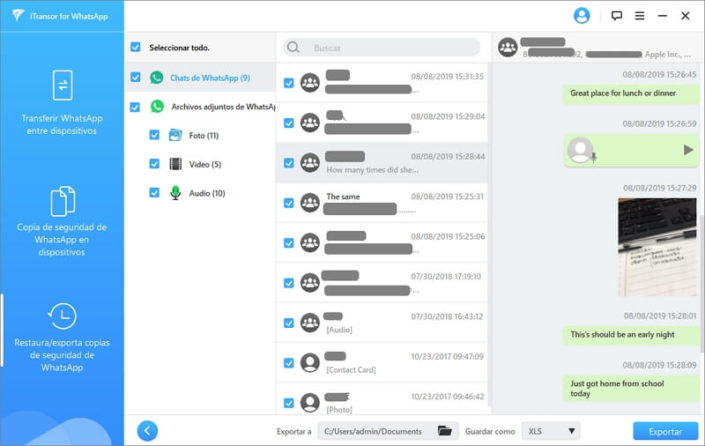
Es importante recalcar que el tiempo que demorará la transferencia es de alrededor de 30 minutos. Pasado ese tiempo encontrarás todos los mensajes, fotos y videos en el nuevo dispositivo.
Más funcionalidades de iTransor
iTransor también permite realizar las copias de seguridad de los datos de WhatsApp para que estén siempre protegidos. Solo debes conectar tu celular a la computadora y habilitar la depuración USB para que, a continuación, el sistema te de la opción de realizar una copia de seguridad de los datos de WhatsApp.
Si tienes un iPhone, el sistema lo hará por si solo. En el caso de que tu móvil sea un Android, deberás seguir las instrucciones que son muy sencillas.
Una vez que ya tienes la copia de seguridad, puedes restaurarla en el nuevo dispositivo. Si cuentas con un iPhone, desbloquéalo y sigue las instrucciones.
En el caso de que tu móvil cuente con sistema operativo de Android, tendrás que habilitar la depuración USB y permitir el acceso a los datos. Ten presente que, para restaurar los datos, es necesario que hayas instalado WhatsApp en el nuevo dispositivo.
Aproximadamente después de media hora ya verás todos los datos restaurados en tu nuevo móvil.
Otra opción con la que cuentas es la de exportar el chat de WhatsApp a una computadora. En este caso, iMyFone iTransor for WhatsApp permite exportar todos los chats o tan solo algunos que desees guardar. Solo deberás elegir una de las copias de WhatsApp de la lista que allí se presenta y presionar el botón “Exportar”.
Verás que el software comenzará a escanear todo el sistema y te permitirá recuperar esas conversaciones en tu computadora. Una vez que ya tengas los datos exportados, el sistema abrirá el chat y podrás ver los mensajes tal como los veías desde tu smartphone.
Si quieres conocer un poco más sobre el funcionamiento de iTransor, no dejes de ver el siguiente video:
Sin lugar a dudas, iMyFone iTransor for WhatsApp es todo lo que necesitas para no perder absolutamente nada de tus cuentas de WhatsApp, ¿qué esperas para comenzar a utilizarlo?